Собиратель ошибок для wow
Ошибки в WoW и их устранение.
Это довольно редкая ошибка, она возникает если в игре встречаются файлы разных версий.
1. Удалите все временные файлы
Найдите вашу папку с World of Warcraft (по умолчанию, она находится C:\Program Files\World of Warcraft\). Переименуйте или полностью удалите папку Interface, потом полностью удалите все файлы из папок Cache и WTF. Эти файлы будут воссозданы игрой при первом запуске.
2. Обновление драйверов
Убедитесь, что вы располагаете самыми последними драйверами для вашей: материнской платы, видео, звуковой и сетевой карты. Для определения устройств, установленных на вашем компьютере, воспользуйтесь следующей страницей. Драйверы для вашего оборудования могут быть загружены с сайтов производителей.
Также просим убедиться, что вы располагаете самыми последними обновлениями вашей операционной системы, для этого зайдите по этому адресу.
3. Проверка оперативной памяти
Если при сканировании программа обнаружит ошибки, свяжитесь с производителем или продавцом устройства с целью получения дальнейших советов или замены неисправного устройства.
4. Попробуйте запустить игру в режиме openGL в отдельном окне и без звука
Откройте папку World of Warcraft на вашем жёстком диске
Откройте папку WTF
Откройте файл Config.wtf (если он не открывается, то можно воспользоваться программой WordPad)
Отредактируйте следующие значения:
Для включения режима OpenGL: SET gxAPI "OpenGL"
Для удаления звука: SET Sound_EnableAllSound "0"
Для того, что бы запустить игру в оконном режиме: SET gxWindow "1"
Если при включении режима OpenGL эта ошибка исчезла, то вероятнее всего она связана с видео картой. Вы можете получить более подробную информации о поддерживаемых устройствах, посетив нашу страницу со списком поддерживаемых видео карт.
Если проблема исчезает после отключения звука, то вы можете попробовать следующие шаги, для решения проблем со звуком, на этой странице.
Если игра заработала в оконном режиме, вполне возможно, что ошибка вызвана недостатком ресурсов или програмами, работающими на заднем плане. Попробуйте закрыть все фоновые программы, следуя инструкциям на этой странице, после чего снова запустите игру.
Если у вас получилось запустить игру с помощью одного из вышеперечисленных способов, но Вы не смогли установить, откуда исходит проблема, то мы посоветуем связаться с продавцом вашего компьютера или квалифицированным техником. Вы так же можете попробовать одно, из нижеследующих решений:
5. Завершите все работающие на заднем плане программы
Работающие на заднем плане программы могут приводить к неполадкам. Пожалуйста, попробуйте закрыть все программы заднего плана, как это указано тут.
6. Проверьте ваш диск на ошибки
Вы можете проверить ваш диск на ошибки, следуя этой инструкции: ScanDisk/Defrag .
7. Глубокие настройки процессора и его перегрев
Игра максимально использует ресурсы вашего компьютера. Если вы пытались изменить технические характеристики компьютера, для получения лучших результатов, попробуйте вернуть их к начальным значениям. Если ваша система перегревается, вы можете попробовать открыть боковую панель компьютера или добавить дополнительное охлаждающее устройство.
8. Отключите звуковуюкарту
Следуйте этим инструкциям, для отключения звуковой карты :
Правой кнопкой нажмите на иконку Мой Компьютер на рабочем столе и выберите Свойства
(Windows 2000 and XP) Нажмите на Устройства
Нажмите на Device Manager
Разверните пункт Sound, Video, and Game Controllers
Выберите активную звуковую карту правой кнопкой мышки и нажмите на отключить (Disable)
Перезагрузите планшетный компьютер и снова запустите игру
Примечание: Вышеуказанные советы, не являются уникальными решениями этой проблемы. Обратитесь также к нашему Форуму Технической Поддержки чтобы узнать, что сделали другие игроки для устранения этой неполадки.
1. Запустите утилиту восстановления файлов игры Repair.exe
Утилита Repair доступна только для операционной системы Windows.
2. Проверка оперативной памяти.
Мы рекомендуем расширенный тест памяти, это займет больше времени, но и даст более надежный результат.
Если вы обнаружили какие-то ошибки в процессе тестирования - скорее всего это указывает на физические ошибки памяти и вам лучше будет связаться с поставщиком вашего компьютера для ее замены.
3. Обновление системных драйверов
Убедитесь, что вы используете новейшие драйверы материнской платы, вы можете загрузить их с сайта ее производителя. Важно следовать всем инструкциям производителя вашего оборудования при обновлении драйверов материнской карты. Если у вас возникли какие-либо вопросы или сомнения по этому поводу – свяжитесь с производителем вашей материнской карты.
4. Удаление игры, сканирование диска, дефрагментация, установка и обновление игры.
В случае большого количества поврежденных файлов, полное удаление и переустановка игры может помочь. Удалите игру с помощью ярлыка «World of Warcraft – Удаление» либо просто перенесите папку с игрой в корзину.
После этого установите игру и запустите, обновление начнется автоматически. По окончанию обновления проверьте работоспособность игры.
Проблема или в аддонах которые ты устанавливаешь или в какой то проге которая конфликтует с вовкой.
попробуй если жалко выключить аддоный.
RareScanner определяет, появилась ли иконка определённого рарника, сокровища или события на мини-карте. При наведении на иконку соответствующего объекта аддон демонстрирует возможную добычу с него.
В центре экрана отображается кнопка с названием найденного объекта и панель с добычей, которая выпадает из этого редкого объекта. В то же время аддон имеет функцию напоминания, чтобы предупредить Вас, когда Вы не за компьютером.
При нажатии кнопки, если это редкий NPC, он берется в цель и над ним прикрепляется череп, что облегчает его поиски.
Понравился аддон? Поставь лайк!
Это же не сложно :)
Когда вы первый раз заходите с помощью соцсетей, мы получаем публичную информацию из вашей учетной записи, предоставляемой провайдером услуги соцсети в рамках ваших настроек конфиденциальности. Мы также автоматически получаем ваш e-mail адрес для создания вашей учетной записи на нашем веб сайте. Когда она будет создана, вы будете авторизованы под этой учетной записью. Когда вы первый раз заходите с помощью соцсетей, мы получаем публичную информацию из вашей учетной записи, предоставляемой провайдером услуги соцсети в рамках ваших настроек конфиденциальности. Мы также автоматически получаем ваш e-mail адрес для создания вашей учетной записи на нашем веб сайте. Когда она будет создана, вы будете авторизованы под этой учетной записью.
Аддон Combat log fixer для WoW WOTLK 3.3.5 - 3.3.5а - при возникновении ошибок комбат лога данный аддон справится в 1 клик. Ошибки комбат лога часто приводят к тому что отключаются многие аддоны.
Команды:
/logfix auto данная команда автоматически будет чистить комбат лог (используйте именно её)
/logfix zone данная команда будет чистить логи когда вы смените зону
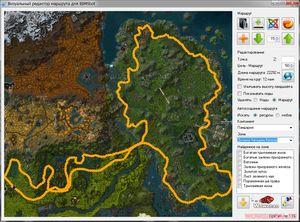
BIMSbot - бот для фарма и прокачки в World of Warcraft (3.3.5а).
Благодаря боту BIMSbot вы с легкостью поставите фарм ресурсов на поток. Единственное что от вас потребуется это создать один раз нужный маршрут или скачать его из интернета.
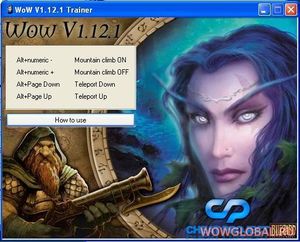
Чит для WoW 3.3.5а на урон.
Чит предназначен для того чтобы увеличить количество урона (дамага) в ВоВ, независимо от опыта.

АФК бот для фарма хонора WoW 3.3.5a
Данный бот предназначен для фарма очков чести или "Хонора".

Чит WPE PRO WOW для World of Warcraft 3.3.5a

Чит XYZ для WoW 3.3.5а позволяет вам проходить сквозь стены, подниматься ввоздух и проваливаться под землю.

Аддон LynStats для Warlords of Draenor 6.0.3 - отличный и очень полезный мод для wow 6.0.3 который показывает FPS в игре, нагрузку аддонами, пинг и уведомления о почте.

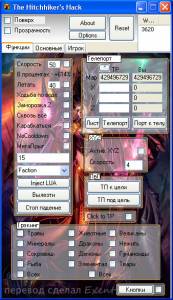

Программа ATCaster для "автокаста" это не аддон и не бот,а отдельная программа которая даст вам возможность полноценно ходить в рейды в 2-3 окна .Эта программа подходит для любой версии WoW.
Читайте также:


